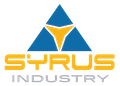Netflix não está funcionando? Aqui está o que você pode fazer para mudar isso

janeiro 7, 2021
Com mais de 190 milhões de assinantes, a Netflix é o maior serviço de streaming de TV e filmes do mundo.
Dito isso, mesmo o maior serviço de streaming do mundo está sujeito a problemas.
De vídeo a idioma, existem alguns problemas que fazem com que o Netflix não funcione e diminuirão sua capacidade de aproveitar o serviço.
Aqui estão alguns dos problemas mais comuns e possíveis soluções para eles.
Netflix não funciona: problemas ao fazer login
O Netflix é um ótimo serviço de streaming, mas é inútil se você não consegue fazer login. Aqui estão alguns problemas que você pode ter ao fazer login e o que fazer a respeito:
- Digite as credenciais corretas. Pode estar faltando uma letra, número ou símbolo aqui e ali, então desacelere e verifique o que você digita.
- Converse com outros usuários na mesma conta. Alguém pode ter alterado a senha e não informado a todos os outros participantes do plano. Verifique com eles antes de dar o próximo passo.
- Tenha a senha correta. Se você esqueceu sua senha, pode redefini-la por e-mail, mensagem de texto, chamada de voz ou usando suas informações de pagamento. Para a última opção, certifique-se de ter o nome, o sobrenome e o número do cartão de crédito/débito ao seu lado.
Problemas no streaming
Você entra na sua conta Netflix e encontra algo para assistir, então o vídeo decide não reproduzir.
Possivelmente você está tendo um problema de reprodução, mas não se preocupe – aqui estão algumas coisas que você pode tentar remediar a situação.
- Desligue e ligue seu dispositivo. Reinicie seu dispositivo. Você também pode reiniciar o modem e o roteador.
- Desinstale e reinstale o Netflix. Você terá que fazer login novamente, mas pode excluir e reinstalar o aplicativo Netflix. Como alternativa, você pode forçar o fechamento do aplicativo e abri-lo.
- Verifique sua conexão. Certifique-se de que a velocidade da sua Internet é adequada e entre em contato com o seu provedor de serviços de Internet se você encontrar qualquer lentidão.
- Atualize o aplicativo Netflix. Para que o Netflix se comunique com os servidores, certifique-se de ter baixado a versão mais recente do aplicativo e instalada no seu dispositivo.
- Verifique quem mais está usando o Netflix. Apenas os planos padrão e premium permitem que você transmita o Netflix em mais de um dispositivo.
- Limpe o cache. Os dados do Netflix podem estar corrompidos, portanto, certifique-se de limpar o cache e os dados do aplicativo Netflix ou do navegador. Se você estiver usando o aplicativo, saia do Netflix e entre novamente antes de limpar o cache e os dados.
Netflix não funciona: problemas de serviço
Além do login e da reprodução, você pode encontrar problemas com o próprio Netflix. Por exemplo, o aplicativo pode nem abrir para você ou o site pode não funcionar. Tente as seguintes dicas.
- Veja se o Netflix está fora do ar. Visite um site como o Down Detector para ver se o Netflix está fora do ar ou se o Netflix está tendo alguns problemas de servidor.
- Faça login novamente. Às vezes, a Netflix fica instável e não permite que você faça login. Se isso acontecer, basta inserir suas credenciais de login no site da Netflix para se certificar de que tudo está funcionando bem.
- Atualize os dados do Netflix. Se houver um problema com o aplicativo Netflix ou com os dados do seu dispositivo, atualize os dados do Netflix. Dito isso, essa etapa é normalmente limitada à Amazon Fire TV, Amazon Fire Stick e TVs inteligentes.
- Mude para uma conexão diferente. Pode ser que a conexão Wi-Fi ou celular que você usa não esteja funcionando bem no momento. Se possível, mude para uma conexão Wi-Fi diferente. Como alternativa, limpe os dados do aplicativo Netflix em seu smartphone ou tablet e reinicie o dispositivo.
Esses são alguns dos problemas mais comuns com a Netflix, mas não são os únicos.
Se você estiver procurando soluções para problemas que não abordamos, visite a central de ajuda da Netflix e digite o código do erro.
Como remover alguém ou um dispositivo da sua conta Netflix
A Netflix também permite remover perfis e dispositivos de sua conta.
Eles não estão necessariamente relacionados a problemas de login relacionados à sua senha, mas ajudam a eliminar qualquer problema em sua conta.
Para remover um perfil, abra o aplicativo Netflix. A partir daí, selecione seu perfil e toque em ‘Mais’ na barra de navegação inferior. Agora você deve ver todos os perfis de sua conta dispostos horizontalmente na parte superior.
Toque em ‘Gerenciar perfis’ e toque no ícone de lápis acima do nome do perfil que deseja excluir. Toque em ‘Excluir Perfil’ e em ‘Excluir Perfil’ novamente no prompt de aviso.
Para saber como remover um dispositivo, volte para a página inicial no aplicativo Netflix e toque em ‘Mais’ na barra de navegação inferior.
A partir daí, toque em ‘Conta’. O aplicativo abrirá automaticamente uma guia do navegador que o levará às configurações de sua conta.
Role para baixo até a seção ‘Configurações’ e toque em ‘Sair de todos os dispositivos’. Você receberá um aviso que garante que deseja desconectar-se de todos os seus dispositivos.
Se tiver certeza, toque no botão azul Sair e pronto. Lembre-se de que pode levar até oito horas para que a Netflix desconecte você de seus dispositivos.
Como remover um perfil no Netflix:
- Abra o aplicativo Netflix, entre e selecione seu perfil principal;
- Toque em ‘Mais’ na barra de navegação inferior;
- Toque em ‘Gerenciar perfis’;
- Em seguida, toque no ícone de lápis acima do nome do perfil que deseja excluir;
- Toque em ‘Excluir perfil’;
- Toque em ‘Excluir Perfil’ novamente quando o aviso aparecer.
Como remover um dispositivo da Netflix:
- Abra o aplicativo Netflix;
- Toque em ‘Mais’ na barra de navegação inferior;
- Toque em ‘Conta’;
- Role para baixo até a seção ‘Configurações’;
- Toque em ‘Sair de todos os dispositivos’;
- Toque no botão azul ‘Sair’.